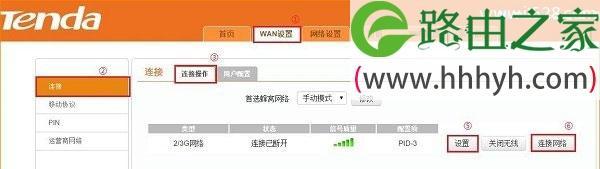移动路由器是一种便携式的无线网络设备,它可以让我们随时随地连接互联网。然而,许多人可能对如何正确安装和设置移动路由器感到困惑。本文将为您提供详细的步骤和设置指南,帮助您轻松享受移动网络的便利。
1.检查包装
在开始安装之前,首先要检查移动路由器的包装内容是否齐全。通常包括:移动路由器本体、电源适配器、说明书、网线等。
2.找到合适的位置:
选择一个合适的位置放置移动路由器,确保它能够较好地覆盖到您需要使用网络的区域。避免放置在有干扰源的地方,如微波炉、电视机等。
3.连接电源与互联网:
使用提供的电源适配器将移动路由器连接到电源插座,并使用网线将其连接到可用的互联网接入点,如宽带调制解调器。
4.开启移动路由器:
按下移动路由器上的电源按钮,等待几秒钟,直到指示灯亮起,表示已经启动成功。
5.连接移动设备:
打开您的移动设备(手机、平板电脑等)的无线网络设置,找到并连接到移动路由器的无线网络名称(SSID)。
6.输入密码:
在连接到移动路由器的无线网络后,您可能需要输入预设的密码,以确保只有授权用户可以访问该网络。
7.访问管理界面:
打开您的浏览器,在地址栏中输入移动路由器的默认IP地址(通常是192.168.1.1),然后按下回车键,进入管理界面。
8.登录管理界面:
根据说明书中提供的默认用户名和密码,输入正确的信息登录移动路由器的管理界面。
9.修改网络设置:
在管理界面中,您可以修改移动路由器的网络名称、密码、安全设置等。确保设置一个强密码和适当的加密方式以保护您的网络安全。
10.设定访问权限:
如果您希望限制某些设备访问您的移动网络,可以在管理界面中设置访问控制列表或MAC地址过滤功能。
11.设置无线信号强度:
根据实际需求,您可以在管理界面中调整无线信号的强度,以确保网络覆盖到您所需的区域。
12.更新固件:
定期检查移动路由器的官方网站,下载最新的固件版本,并在管理界面中进行更新,以确保设备始终拥有最新的功能和安全性。
13.启用网络共享:
如果您希望在移动路由器上启用网络共享功能,以便多个设备之间互相访问和共享文件,可以在管理界面中进行相关设置。
14.连接其他设备:
除了移动设备外,您还可以使用网线将其他设备(如电脑、智能电视等)连接到移动路由器的以太网口,以获取更稳定的网络连接。
15.测试网络连接:
在完成以上设置后,您可以通过使用各种应用程序或浏览器测试您的移动网络连接是否正常,确保一切工作正常。
通过本文提供的步骤和设置指南,您应该能够轻松安装和设置移动路由器,享受无线网络带来的便利。请根据您实际的需求和设备型号进行相应的调整和个性化设置,以获得最佳的使用体验。